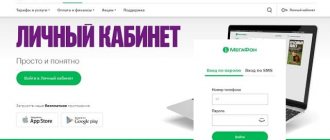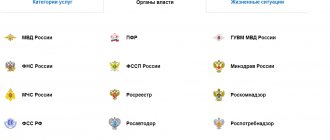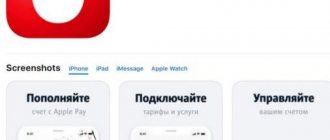Личный кабинет МТС – это удобный бесплатный сервис самообслуживания для клиентов Мобильных ТелеСистем. В ЛК МТС абоненты могут управлять своим номером, узнать свой тариф, остатки по пакетам трафика, минут и сообщений, управлять услугами, получить детализацию расходов, пополнить баланс и решить множество других вопросов самостоятельно, без помощи службы поддержки.
В этой статье расскажем, как создать учетную запись в Личном кабинете МТС, как зайти в ЛК с компьютера или телефона, как узнать пароль, если он забыт и познакомим вас с некоторыми полезными функциями виртуального помощника.
Как зайти в личный кабинет МТС
Вы хотите осуществлять самостоятельное обслуживание своего номера в сети МТС, управлять различными функциями? Тогда вам потребуется интернет-помощник, через который предоставляет доступ для пользования всеми услугами, предлагаемыми провайдером сотовой связи. Такие возможности даёт сервис личного кабинета МТС. Благодаря ему, возможно проведение таких операций, как:
- Активировать или деактивировать опции.
- Сменить тарифный пакет.
- Узнать в каком состоянии баланс.
- Произвести пополнение счёта.
Как войти в личный кабинет
Чтобы войти в личный кабинет MTS следуйте инструкции:
- Перейти на сайт login.mts.ru. для авторизации.
- В полях формы входа вводим номер телефона, который служит в качестве логина, и пароль. Если вы входите в личный кабинет первый раз или забыли пароль, он придёт вам на телефон.
Абоненты, которые являются обладателями модема МТС, имеют упрощённый доступ в личный кабинет. В этом случае производим подключение к глобальной сети Интернет, и, воспользовавшись любимым браузером, заходим на веб-сайт МТС. Программа сама авторизуется в личном кабинете по номеру телефона, и станут доступны все сведения аккаунта.
То же самое касается входа через мобильную технику – планшет или смартфон. После соединения с интернетом через встроенный браузер, регистрация в личном кабинете произойдёт автоматически. В обоих случаях лучше затем сменить пароль на более сложный.
Диагностика модема МТС
Появление проблем в работе роутера требует особого внимания. Можно провести диагностику роутера МТС, придерживаясь простого алгоритма действий. Подключившись к другой точке доступа, необходимо выполнить следующие действия:
- Проверить Wi-Fi на включение.
- Выполнить коррекцию беспроводного соединения.
- На персональном компьютере зайти в меню Пуск.
- Перейти в панель управления.
- Выбрать раздел управления сетью и интернетом.
- Найти Центр управления сетями и перейти.
- Изменить параметры адаптера.
- Активировать параметр соответствующей кнопкой.
После подобной корректировки домашняя Wi-Fi-сеть должна обеспечить пользователя стабильным соединением и выходом в глобальную сеть.
Что нужно делать, если у вас не получается зайти в личный кабинет МТС? Восстановление пароля
Популярная проблема с сервисом самообслуживания – это неправильно введенный пароль. Попробуйте ввести его ещё раз. Но помните, что после 3 неудачных попыток ввода, доступ заблокируется.
Для разблокировки просто закажите новый пароль через сайт или по смс.
Получение пароля от личного кабинета МТС по Sms
Если же вы забыли пароль, то получить новый можно при помощи такого же способа:
Чтобы не запоминать комбинацию, есть другой вариант – привязать свой личный кабинет к аккаунту в социальных сетях. Кликните на значок выбранной соц.сети при авторизации. Когда вы введёте логин и пароль, произойдёт привязка. Тогда чтобы зайти в «Мой МТС», пароль вам не понадобится.
Внешний вид главной страницы личного кабинета МТС
Иногда в кабинет нельзя попасть если происходит перегрузка сети или выполнение наладочных работ оператором. Попробуйте повторить попытку входа несколько позже.
Меняем пароль на Wi-Fi роутерах от МТС
Затем откройте «Настройки безопасности в этой же вкладке. Выберите WPA2-PSK как сетевую аутентификацию. В «Ключе шифрования PSK вписываете новый пароль. Маршрутизаторы этого производителя имеют массу поклонников благодаря высококачественной сборке и хорошей работоспособности. Если возникла необходимость поменять пароль, выполните следующее:1.
Вход к главной странице настроек стандартный. На ней откройте вкладку wifi, а в ней «Основные настройки». В строке SSID укажите имя вашей сети. Рекомендуется использовать латинские буквы. Сохраните изменения и перейдите в «Настройки безопасности». В поле сетевой аутентификации выберите WPA2-PSK. В «Ключе шифрования PSK впишите новый пароль. Сохраните изменения.
ПоддержкаЕсли у Вас остались вопросы или есть жалобы — сообщите оператору
Что собой представляет виртуальный помощник?
Интернет помощник МТС (личный кабинет) – это сервис необходимый для управления мобильной связью. С его помощью можно корректировать настройки связи, получать полезную информацию от оператора, контролировать баланс и многое другое.
Подключите мобильный помощник МТС и получите доступ к информации:
- О финансах. В разделе абонент узнает состояние счета на текущий момент, посмотрит историю своих платежей, наличие/отсутствие задолженности, пополнит баланс;
- О документах. Нужна детализация звонков МТС бесплатно? Интернет помощник поможет получить эти сведения быстро. Здесь же можно получить подробный отчет по балансу, заказать счет на предоплату, просмотреть все ранее заказанные счета;
- О скидках и тарифах. Используя этот раздел интернет помощника МТС, абонент сможет узнать свой тарифный план (далее – ТП), при необходимости изменить его, управлять «любимыми» номерами и группами;
- Помощь. Если возникнут вопросы по работе с МТС личным кабинетом, то абонент может обратиться в службу поддержки компании, работающей в режиме реального времени.
Широкий функционал сервиса поможет значительно упростить процесс управления услугами связи, поэтому личный кабинет МТС помощника совершенно точно должен быть у каждого клиента компании.
Huawei HG232f
Неплохой и мощный роутер с антеннами с усилением по 8 дБи на каждую. Давайте менять пароль на маршрутизаторе Huawei от провайдера домашнего интернета МТС:
- Заходим в настройки. Тут адрес 192.168.3.1. Логин/пароль стандартные – admin.
- После авторизации откроется окно «Quick Configure Internet». Жмем «Next».
- Появится окно «Quick Configure Wireless Network».
- В строке «Key» можно записать новый ключ от беспроводной сети.
- Далее жмем «Next». На следующих страницах можно выполнить расширенные настройки. Если вам это не нужно, сохраните изменения, нажав «Submit».
К сожалению, информацию по смене кода доступа на панели пользователя не нашла.
Вход в персональный кабинет
МТС помощник (личный кабинет) позволяет в любое время заходить на свою страницу, чтобы менять настройки и узнать новую информацию.
МТС вход в личный кабинет по номеру телефона
Чтобы воспользоваться МТС помощником (личным кабинетом) зайдите на основную страницу официального сайта оператора связи и нажмите на иконку «личный кабинет» — «мобильная связь и интернет». Система отправит вас на страницу – МТС помощник личный кабинет вход Беларусь, где необходимо будет ввести номер своего телефона и установленный ранее пароль. Вот такой несложный алгоритм используется для входа в интернет помощник МТС Беларусь.
Процесс регистрации
Для того чтобы получить доступ к сервису необходимо установить пароль. Сделать это можно любым удобным способом:
- Набрать команду;*111*17#;
- Позвонить по номеру: 087021 (звонок бесплатный).
Придуманный пароль должен содержать от 4 до 7 цифр. Когда цифровой код будет принят системой, процесс регистрации считается завершенным. Теперь вход в МТС помощник (личный кабинет) будет осуществляться путем введения вашего номера телефона и зарегистрированного пароля.
- – стоимость и возможности в 2021 году
В случае если абонент забыл пароль, то восстанавливать его нет необходимости. Используя способы указанные выше, просто установите новый, и доступ к МТС личному кабинету Беларусь будет возобновлен.
Обратите внимание, если абонент введет пароль неверно 3 раза подряд, то доступ к МТС помощнику будет заблокирован на 10 минут. По истечению этого времени попытку входа можно повторить.
Обзор персонального кабинета
Теперь, когда вы являетесь пользователем МТС помощника (личного кабинета) Беларусь вам стали доступны многие опции.
На главной странице в кабинете будет отображаться Ф.И.О. абонента, текущий ТП, номер лицевого счета, остаток баланса, информация о том заблокирован ли номер или обслуживается в обычном режиме, а также PIN и PUK коды. Кроме общей информации абонент получает доступ к следующим разделам, позволяющим управлять связью, используя МТС помощник Беларусь:
- Счет. В этом разделе можно узнать состояние счета, посмотреть историю зачислений и списаний денежных средств, скорректировать способ и место доставки счетов;
- Тарифы и скидки. Этот пункт позволяет узнать, какой ТП используется в данный момент, узнать информацию о других ТП и при необходимости изменить действующий ТП. В этом же разделе осуществляется управление «любимыми» номерами (добавление, изменение, удаление) и группами;
- Заказ документации. Здесь можно получить детализацию звонков МТС, детализацию счетов, отчет по балансу, заказать доставку счета и просмотреть какие счета были заказаны ранее. Сервис от интернет помощника МТС Беларусь — детализация звонков, крайне полезен тем людям, которые контролируют свои расходы и хотят быть в курсе того, какие суммы и за что списывает с них оператор;
- Оплата. Пункт активации карты оплаты для пополнения баланса. Здесь же абоненты узнают, как перевести деньги с МТС на МТС с помощью карты и как воспользоваться сервисом «обещанный платеж»;
- Услуги. В данном разделе представлен полный реестр услуг и сервисов, предоставляемых оператором. Абонент может самостоятельно подключать и отключать их, причем некоторые из них предоставляются на безвозмездной основе. Например, можно получить детализацию звонков МТС бесплатно;
- Блок. Если абонент потерял сим-карту или некоторое время не планирует пользоваться ею, то через интернет помощник МТС бай можно установить временную или постоянную блокировку номера;
- Архив. В этом разделе сохранена информация обо всех операциях абонента;
- SMS. Через интернет помощник МТС в личном кабинете Беларусь можно отправлять сообщения прямо с компьютера;
- Настройки. В этом пункте меню абонент может настроить параметры помощника, например, сменить пароль или настроить уведомления.
Система проста и никаких затруднений при ее использовании возникнуть не должно. Заказать в МТС помощнике детализацию счета, баланса, получить другие отчеты можно одним кликом.
Описание роутера
Девайс можно приобрести на сайте официального магазина оператора. На начало 2021 года роутер 4G стоит 3300 рублей. Изначально он прошит только под МТС — с другими мобильными сетям гаджет работать не будет.
Приобретать роутеры следует в официальных магазинах «МТС» либо на сайте оператора
Что внутри коробки
В упаковке должны быть такие комплектующие:
- Сам роутер.
- SIM-карта USIM, рассчитанная для работы в 4G-сетях.
- USB-кабель.
В коробке вы дополнительно найдёте руководство по использованию, зарядное устройство и «симку»
- Зарядное устройство.
- Документация.
- Рекламный буклет.
Внешний вид роутера
Практически все модели роутеров от оператора «МТС», в том числе и гаджет «4G Wi-Fi роутер 874FT», чёрного цвета. Корпус выполнен из пластика — очень компактный. Но минус в том, что на нём остаются отпечатки пальцев — приходится постоянно протирать, чтобы он выглядел опрятно.
Обычно роутеры 4G от оператора «МТС» выполнены в чёрном цвете
На передней и боковых панелях модели 874FT, а также внутри неё расположены такие элементы:
- Кнопка включения питания с индикатором уровня батареи.
- Разъём micro-USB для подключения к персональному компьютеру и зарядки аккумулятора роутера.
- Кнопка включения режима WPS.
- Индикатор WPS.
- Индикатор сети Wi-Fi.
На передней и боковых панелях роутера расположены кнопка для включения девайса и клавиша WPS
- Индикатор передачи данных.
- Индикатор мобильной сети.
- Разъём для установки USIM-карты.
- Разъём для установки карты памяти.
- Кнопка Reset.
Таблица: технические характеристики 4G роутера МТС
| Параметр | Значение |
| Размер (д/ш/в) | 86 x 56 x 15 мм |
| Вес | 83 г |
| Стандарты сотовой связи | GSM/UMTS/LTE |
| Интернет | GPRS, EDGE, UMTS, LTE |
| Скорость передачи данных в сетях 2G | до 384 кбит/с |
| Скорость передачи данных в сетях 3G | до 42 Мбит/с |
| Скорость передачи данных в сетях LTE | до 150 Мбит/с |
| Беспроводное соединение Wi-Fi | 802.11a/b/g/n |
| Максимальное число устройств | 10 |
| Разъёмы | microUSB |
| Поддержка версий Windows | 7/8/8.1/10 |
| Поддержка версий MAC OS | 10.9/10.10/10.11/10.12/10.13 |
| Объём встроенной памяти | 2+1 Гб (ПЗУ+ОЗУ) |
| Тип карты памяти | microsd, sd, mmс, ms duo и т. д. |
| Аккумулятор | Li-ion 2300 мА*ч |
| Время работы в режиме ожидания | до 400 часов |
| Время работы в режиме передачи данных | до 8 часов |
Интернет помощник МТС личный кабинет
Каждый абонент мобильного оператора мтс желает знать и быстро получать информацию о текущем состоянии счёта, текущем тарифе и выгодных для него акций и скидок. Раньше, чтобы получить подобную информацию, необходимо было идти в ближайший салон мтс, стоять долго в очереди. Сегодня можно просто войти с компьютера или смартфона в Интернет помощник МТС. Личный кабинет можно зарегистрировать в течение 5 минут. Затем следует просто войти в лк и найти необходимую информацию.
Интернет помощник МТС в 2021 году стал удобный и актуальный источник для получения новой информации и отслеживания расходов на счету. В любое время суток вы можете проверить: состояние лицевого счета, пополнить баланс телефона или модема, а так же узнать, какие услуги подключены. Ваш личный мтс помощник всегда под рукой и поможет выбрать лучший тарифный план, узнать новые услуги и опции для тарифа.
Дополнительная информация
Помните, все действия, совершаемые под индивидуальным паролем в мобильном помощнике МТС (личный кабинет) автоматически фиксируются и считаются действиями абонента, которому принадлежит ЛК, поэтому никому не доверяйте пароль от интернет помощника, чтобы обезопасить себя от неприятных ситуаций. Покидая кабинет, всегда используйте кнопку «выход», чтобы безопасно завершить сеанс.
- Остаток интернет трафика на МТС
Личный кабинет – это интернет-помощник (сервис), представленный в виде информационно-сервисной системы абонента в которой клиент компании МТС может подключать и отключать дополнительные услуги, изменять текущий тариф, осуществлять контроль за состоянием баланса, получать информацию об акциях и скидках компании и т.д.Содержание
Как зарегистрировать интернет помощник МТС
Зарегистрировать интернет помощник мтс можно при помощи личного кабинета круглосуточно 24/7. Для этого нужно иметь сим-карту с любым тарифным планом и доступ в интернет. Регистрация обычная и не занимает много времени. Следует войти в нужный раздел официального сайта mts.ru и ввести свой мобильный номер. Затем на мобильный телефон поступит смсуведомление с паролем для входа в личный кабинет мтс. Компания мтс рекомендует после входа в лк абонента сразу изменить пароль на личный для удобства доступа.
Изменить пароль можно через личный кабинет на сайте мтс в рубрике «безопасность и сменапароля». Если вы забыли свой password, то его всегда можно изменить, заказав на сайте оператора мтс.
Регистрация лк МТС «Мобильная связь»
Каждый пользователь хочет детально отслеживать свой используемый трафик Интернета, минуты разговоров, узнавать баланс, количество доступных СМС-сообщений, и многое другое, и для этого ему потребуется завести ЛК.
Создать аккаунт зарегистрироваться в личной кабинете MTS абонент может несколькими способами, затратив 5 минут своего времени.
Через браузер своего ПК
- Введите в адресной строке официальный сайт МТС mts.ru или зайдите по упрощенной ссылке;
- В верхнем правом углу найдите кнопку «Личный кабинет» и кликните на нее;
- Выберете интересующую команду «Мобильная связь», «Домашний интернет и ТВ» (dom mts), «Спутниковое ТВ», «Интернет-банкинг» (internet-bank);
- Веб-реурс отображает 2 активных окна. Логин, в котором нужно указать номер телефона в формате «+7» и пароль;
- Система упростила действия по регистрации, и нет необходимости указывать пароль. Не обращая внимание на имеющееся пустое окно, нажимайте «Получить пароль по СМС»;
- Страница обновится, и потребуется ввести полученный код из СМС-сообщения;
- Кликните на операцию»Войти»;
- Теперь Вы сможете беспрепятственно заходить и пользоваться полезной информацией официального сайта.
Совет: Рекомендуем, в целях безопасности, сразу же сменить пароль после регистрации .
Через мобильное приложение «Мой МТС»
Создание личного аккаунта через приложение для смартфона или планшета ничем не отличается от обычной версии, однако, разберем данный вариант.
- Пользователю необходимо скачать мобильную версию приложения «МТС». Оно представлено как на операционных системах Android, так и на IOS;
- Также нажать на «Войти»;
- Ввести номер телефона и капчу, и нажать «Получить пароль»;
- В дальнейшем эти данные можно нужно использовать для входа в ЛК во мобильной и компьютерной версиях.
Уточнение: процесс регистрации номера доступен только абонентам мобильного оператора МТС.
МТС помощник — вход и подробное описание
Вначале следует разобраться, как осуществляется вход в МТС помощник. Следует зайти на официальный сайт mts.ru, ждем полной загрузки страницы. Выбираем свой регион – Москва и МО, СПБ и ЛО, Приморский Край, Мурманская область, Новосибирск, Самарская область, Республика Крым, Краснодарский край, Камчатский Край или другой регион России. Заметим, что Беларусь и Украина также имеют доступ и могут использовать Интернет помощник. Потом выбираем , затем в выпадающей форме вкладку «Мобильная связь» и переходим на страницу входа. Теперь необходимо ввести личный номер телефона и пароль, который вы получили во время регистрации или который вы создали лично.
Протокол PPPoE
Наличие вверху списка значения ADSL указывает на содержание максимального допустимого числа параметров на странице. Предварительно следует узнать имя пользователя, пароль, а также IP конкретного региона. В случае выбора статического IP-адреса необходимо заполнить правильно все пункты. Они должны обязательно соответствовать таким критериям:
- Перечень PVC содержит 0.
- Поля VPI и VCI содержать цифры 1-50.
- ADSL QoS UBR.
- Протокол IP-адреса используется IPv4.
- Подключение PPPoA/PPPoE.
- VLAN в положении выкл.
- Имя пользователя и пароль используют в соответствии с договором.
- Инкапсуляция LLC.
- Аутентификация в автоматическом режиме.
- Мост находится в положении выкл.
- Подключение всегда активно.
- Маршрут используют по умолчанию.
- NAT всегда в активном режиме.
- MTU – 0, 1492, 1490.
Личный кабинет интернет-помощника МТС достоинства
Изменение текущего тарифа наболее выгодный для абонента. Вы можете получить информацию о личном тарифном плане. А также почитать о других доступных тарифах, на который можете перейти в любое удобное время.
Проверить состояние счета. В данном разделе можно увидеть текущий баланс и отследить детализацию звонков за любой промежуток. Это удобно если вы следите за своими расходами или у вас со счета пропали средства. Если это произошло, то следует запросить выписку и увидеть, куда ушли деньги и какие платные подписки мтс у Вас подключены.
Подробная детализация разговоров. Данная услуга будет актуальна для клиентов, которые выезжают отдыхать или для обычного контроля личных разговоров. Следует выбрать диапазон времени и способ предоставления услуги – в лк мтс или на вашу электронную почту. Важно отметить, что запрос на предоставление детализации звонков выполняется строго по запросу абонента из лк. Подготовка детализации звонков может занять одну две недели, в зависимости от загруженности оператора мтс.
Подключение, отключение или изменение услуг. Здесь все ясно, но важно знать, что возле каждой услуги имеется подробное описание и цена подключения. Обязательно проверяйте, не изменилась ли оплата за подключенные подписки или платные услуги. Иногда компания мтс без предупреждения взымает средства за бывшие бесплатные услуги. Например, услуга гудок в первую неделю бесплатна, а затем снимаются денежные средства со счета. Так же можно ознакомиться с новыми акциями, бонусами и хорошими предложениями. В любой момент вы можете подключить себе услугу через Интернет помощник.
Как сделать надежный пароль
В чем отличия между сетями 3G и 4G: особенности, преимущества и недостатки
Существуют правила, следуя которым, можно гарантировать, что используемая комбинация будет недоступна для взлома. Перед тем, как поменять пароль на WiFi роутере МТС, надо принять во внимание следующее:
- Нужно, чтобы password не был слишком коротким. Обычно принято считать, что он должен включать в себя 8 символов или большее их количество.
- Рекомендуется в одной комбинации использовать большие и маленькие буквы, символы и цифры.
- Нужно избегать использования простых комбинаций, примерами которых могут быть «111111», «123456789», «qwerty» или аналогичные, которые легко проверить.
- Не рекомендуется использовать имена близких, клички домашних животных, даты рождения и другие подобные данные.
Пароль, составленный правильным образом, часто сложен для запоминания. При этом нужно после смены его аккуратно записать и надежно сохранить.
Нужная комбинация может стать известной другим людям не только в результате взлома. Его нужно регулярно менять. Возможна ситуация, когда комбинацию сообщили знакомому и забыли об этом. А он, в свою очередь, мог записать ее и потерять или дать своему знакомому. Password необходимо заменить каждый раз, когда возникает подозрение об его утечке.
Интернет-помощник МТС — детализация звонков абонентов
Следует отдельно рассмотреть полезную функцию, как детализация счета. Ежедневно мы общаемся с друзьями, совершаем деловые звонки, обсуждаем рабочие моменты, отправляем sms сообщения. Используем платные подписки и услуги, путешествуем в другие города, используем услуги мобильной связи. Каждый из нас хочет знать, куда ушли средства, особенно если деньги улетают с большой скоростью.
Поэтому, Вы всегда сможете увидеть детализацию телефонных звонков бесплатно. Как за текущий месяц общения, так и за предыдущий месяц, год или другой промежуток времени. Вы можете заказать подробную детализацию себе на почту в любом удобном формате (xls, pdf или html). Скачать себе на ПК и распечатать для подробного изучения звонков и расходов.